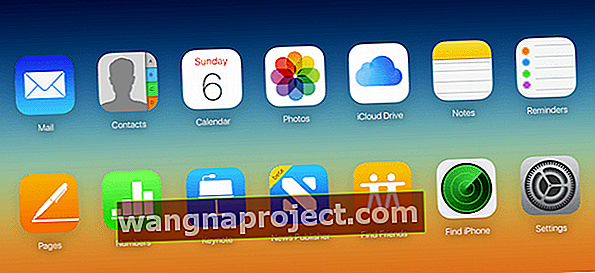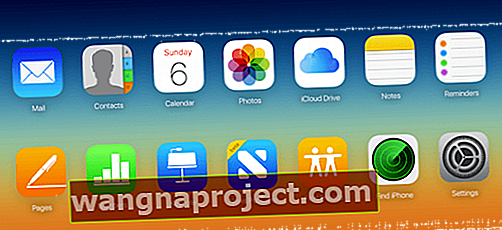Utilizarea iCloud.com este probabil una dintre cele mai simple modalități de a rămâne conectat la contul iCloud atunci când nu aveți acces la iDevice. Deși iCloud.com există de ceva vreme, mulți utilizatori îl folosesc rar. Între backup-ul iCloud de pe iDevice și unitatea iCloud, utilizatorii își gestionează utilizarea iPhone-ului și activitățile obișnuite.
În acest articol, evidențiem sfaturi esențiale despre utilizarea iCloud.com. De asemenea, vom aborda unele dintre întrebările frecvente despre utilizarea iCloud.com.
Ce este iCloud.com?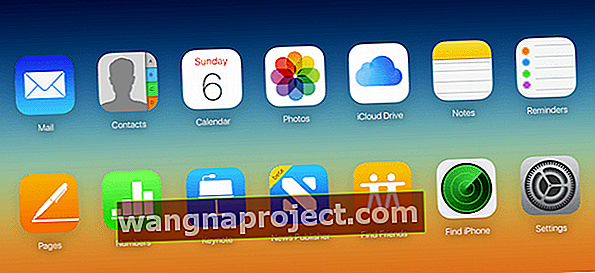
Aceasta este o ofertă Apple care are aplicații bazate pe browser. Aceste aplicații reflectă majoritatea aplicațiilor utilizate frecvent pe iPad sau iPhone. Puteți utiliza icloud.com și accesa versiunile web ale Mail, Contacte, Fotografii, Calendar, Note, Memento-uri, precum și Pagini, Numere și Keynote ale Apple.
Când ar trebui să folosesc iCloud.com?
Aceasta este una dintre cele mai frecvente întrebări. Există două motive cheie care ar trebui să vă direcționeze către utilizarea iCloud.com. În primul rând, este un site unic, sigur și ușor de accesat în timpul situațiilor de urgență iDevice.
De exemplu, dacă iPhone-ul sau iPad-ul dvs. nu mai funcționează, vă puteți conecta la icloud.com și puteți verifica e-mailurile folosind orice browser web de pe un PC sau Mac. În al doilea rând, are câteva opțiuni foarte utile, care nu sunt destul de accesibile pe dispozitivele iOS.
Puteți utiliza iCloud.com pentru a configura aliasuri de e-mail, pentru a seta reguli de filtrare a spamului pentru e-mailurile dvs. și, cel mai important, pentru a recupera documentele șterse, contactele etc. așa cum vom explica în secțiunea următoare.
Folosiți site-ul iCloud pentru a recupera documentele șterse
Te-ai găsit vreodată într-o poziție în care ai șters un document din iPhone sau iPad din greșeală? Acest lucru poate fi foarte frustrant, pentru a spune cel puțin.
Dacă utilizați în mod regulat iCloud pentru a face copii de rezervă ale documentelor și datelor iPhone, iCloud.com este un instrument la îndemână care vă poate ajuta să recuperați documentul șters.
Pentru a vă recupera documentul, pur și simplu conectați-vă la iCloud.com folosind acreditările dvs. și apăsați pe Setări.
Derulați în jos până la secțiunea avansată și faceți clic pe Restaurare fișiere și sortați fișierele după dată. Șansele sunt ca, dacă este un fișier pe care l-ați șters recent, acesta va apărea în partea de sus când îl sortați.
După ce ați localizat fișierul pe listă, faceți clic pe caseta de selectare de lângă element și selectați Recuperare fișier. Aceasta va readuce fișierul în iCloud.
Puteți să faceți clic pe aplicația unității icloud de pe icloud.com și să căutați în dosar pentru a verifica fișierul recuperat.
De asemenea, puteți restabili contactele și marcajele șterse de pe iCloud.com utilizând această secțiune avansată din setările iCloud.com.
Folosind Mail pe site-ul iCloud pentru a gestiona conturile
Puteți utiliza aplicația Mail de pe site-ul iCloud pentru a vă gestiona pseudonimele de e-mail, pentru a crea adrese de e-mail și, de asemenea, pentru a seta reguli pentru redirecționarea e-mailurilor.
Aliasurile de poștă electronică sunt adrese de e-mail secundare care vă protejează contul iCloud.com principal de diferite tipuri de spam. Puteți crea aliasuri pentru a efectua diferite tipuri de activități pe web. Puteți avea unul pentru cumpărături și puteți crea un alt alias pentru celelalte activități pe web.
- Mai întâi, accesați site-ul web iCloud
- Faceți clic pe aplicația Mail
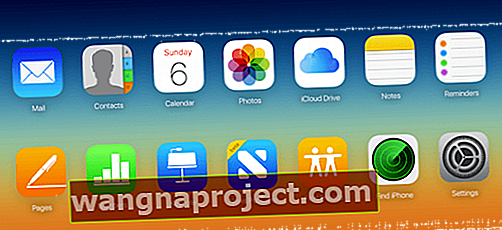
- Faceți clic pe pictograma Acțiune (arată ca o roată dințată sau un angrenaj) în partea de jos a barei laterale
- Alegeți Preferințe
- Faceți clic pe Conturi
- Alegeți Adăugați un alias
- Introduceți aliasul, numele și alte informații
- Faceți clic pe OK
- Atingeți Terminat
Odată ce ați creat aliasurile, le puteți găsi listate în bara laterală stângă, când accesați secțiunea conturi din preferințele Mail. Aici puteți gestiona toate pseudonimele dvs. de e-mail (maxim trei pentru un anumit cont de e-mail).
De asemenea, puteți reuși să vă redirecționați e-mailurile din contul iCloud.com către alte adrese de e-mail aici.
În aplicația de e-mail, faceți clic pe pictograma roată dințată din colțul din stânga jos. Apoi, selectați Preferințe din meniul pop-up pentru a vedea opțiunile. În a doua secțiune, redirecționare, faceți clic pe prima casetă de selectare și introduceți o adresă de e-mail.
Aceasta va redirecționa e-mailurile trimise către e-mailul dvs. icloud.com către e-mailul pe care îl specificați aici. Bifând a doua casetă de selectare, aplicația va șterge mesajele redirecționate.
Utilizarea iCloud.com pentru a vă deconecta de la toate dispozitivele
Unul dintre avantajele cheie ale securității utilizării iCloud.com este că vă permite să vă deconectați de la orice sesiune deschisă pe care ați fi deschis-o în altă parte.
Acest lucru este util când călătoriți.
Dacă v-ați conectat la computerul din holul hotelului și v-ați accesat contul iCloud.com și nu sunteți sigur dacă v-ați deconectat, acest lucru este util.

Nu trebuie să aveți acces la același computer. Pur și simplu conectați-vă la aplicația dvs. web icloud.com de oriunde altundeva, faceți clic pe Setări> Derulați la Advanced> Faceți clic pe „Deconectați-vă de la toate browserele” și confirmați dând clic pe Deconectare .
Acest lucru vă va deconecta de la orice sesiune deschisă pe orice dispozitiv conectat la web pe care l-ați fi deschis.
Găsește iPhone-ul meu cu iCloud.com
Pierderea iPhone-ului poate fi o experiență foarte frustrantă. Dacă ați configurat Găsește-mi iPhone-ul pe dispozitiv, te poți conecta la icloud.com și poți verifica unde se află.
Deschideți aplicația Găsește-mi iPhone-ul pe icloud.com și dă clic pe Toate dispozitivele. Dacă dispozitivul furat este online, îi puteți urmări locația.

Se zvonește că Apple face modificări la această funcționalitate.
În iPhone-urile de generație viitoare, noile funcții vor emite semnale care vor fi live chiar și atunci când cineva încearcă să oprească un iPhone furat.
În cele din urmă, dacă v-ați întrebat vreodată cum vă puteți accesa iCloud.com de pe iPhone sau iPad, acest articol de mai jos și videoclipul vă vor ajuta.
LEGATE: Cum să vă conectați la iCloud.com folosind iPhone-ul sau iPad-ul
Întrebări frecvente despre iCloud.com
Lansăm în mod regulat întrebări frecvente pe iCloud.com. Am dori să vă împărtășim câteva dintre acestea.
Q-1 Unde pot vedea copiile mele de rezervă iPhone pe iCloud.com?
Aplicația web icloud.com nu are capabilități pentru a vă arăta copiile de siguranță ale dispozitivului. Este o aplicație de portal care vă permite să efectuați unele dintre sarcinile de bază. Copiile de rezervă sunt stocate în unitatea iCloud
Î -2 Notele mele sunt disponibile pe iCloud.com?
Puteți accesa notele dvs. pe icloud.com. Funcționalitatea este limitată doar la acele note pe care le-ați salvat pe unitatea iCloud. În noul iOS, puteți avea și note care sunt stocate local pe iDevice și nu sunt sincronizate cu iCloud. Aceste note nu vor fi disponibile pentru vizualizare pe icloud.com
O copie text a notelor sincronizate este adesea disponibilă pe Mac-ul dvs. în anumite biblioteci.
Î-3 De ce nu-mi găsesc persoanele de contact pe iCloud.com?
Dacă ați configurat corect iCloud, ar trebui să vă puteți găsi toate contactele pe iCloud.com. dacă toate setările dvs. sunt corecte și încă nu vă puteți vedea contactele, încercați să debifați sincronizarea contactelor în setările iCloud de pe dispozitiv, reporniți iPhone-ul sau iPad-ul și apoi reactivați sincronizarea contactelor pe dispozitiv accesând Setări> ID Apple > iCloud> Derulați în jos și activați Contacte.
Q-4 Pot accesa de la distanță fotografiile stocate în iCloud?
Potrivit Apple, iCloud Photo Library păstrează automat toate fotografiile în iCloud, astfel încât să le puteți accesa de pe iPhone, iPad, iPod touch, Mac, Apple TV sau iCloud.com sau să le descărcați pe computer. Și când editați o imagine utilizând Poze, modificările dvs. sunt încărcate pe iCloud și vizibile peste tot. Accesați setările iCloud, atingeți Fotografii și activați iCloud Photo Library.
Î-5 Cum configurez fusul orar pentru iCloud.com?
Mulți cititori care folosesc aplicația de calendar de pe iCloud.com au această problemă atunci când se schimbă ora de vară. Puteți modifica setarea fusului orar în iCloud.com. Faceți clic pe „V” de lângă numele dvs. pe icloud.com pentru a deschide setările iCloud. Una dintre aceste setări este „Fusul orar”. Aici puteți face modificări pentru contul dvs.